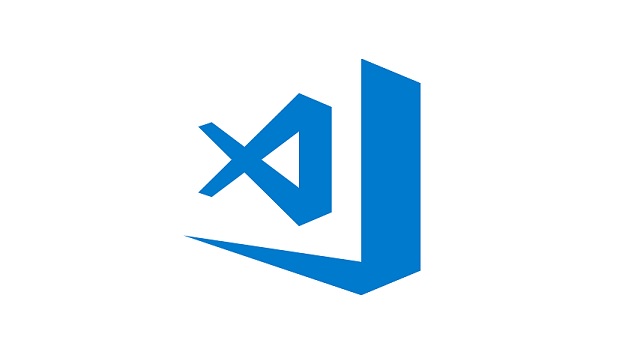
Visual Studio Codeには、Git向けの機能拡張が用意されています。操作方法は簡単になっていますが、設定方法でコマンドを使うなど、GUI操作になっていない部分が残されていて、少し分かりにくいので備忘録的に投稿します。
リモートリポジトリの設定
ソース管理をする場所をリポジトリと呼んでいます。Gitによる管理は、ローカル上に設定する場所をローカル(リポジトリ)と呼んでいて、インターネット上(GitHub)をコミットする場所をリモート(リポジトリ)と呼んでいます。
リモート(GitHub)上で管理を行うためには、GitHubでアカウントを作っておく必要があります。GitHubのアカウント作成方法については、この記事では省略します。
また、ローカル上に先にコミットしておく必要があるので、ローカルリポジトリも先に設定しておく必要があります。ローカルリポジトリの作成については、別記事をご覧ください。
- ローカルリポジトリにコミットした状態で、[ソース管理]画面のその他[…]をクリックして表示されたポップアップメニューから[プッシュ]メニューを選択します。

- [リポジトリには、プッシュ先として構成されているリモートがありません]エラーが面が表示されます。
- GitHubにサインインして、新しいリポジトリを作成します。
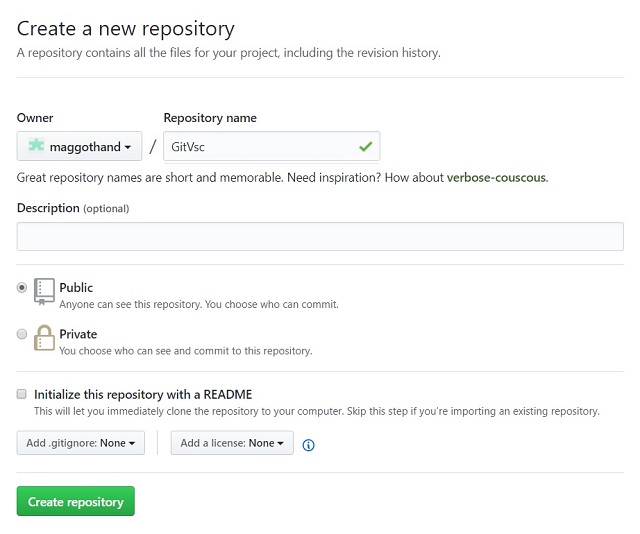
[Repository name]に適当な名前を入力し、[Create repository]ボタンをクリックします。 - 作成されたリポジトリのプロパティが表示されます。
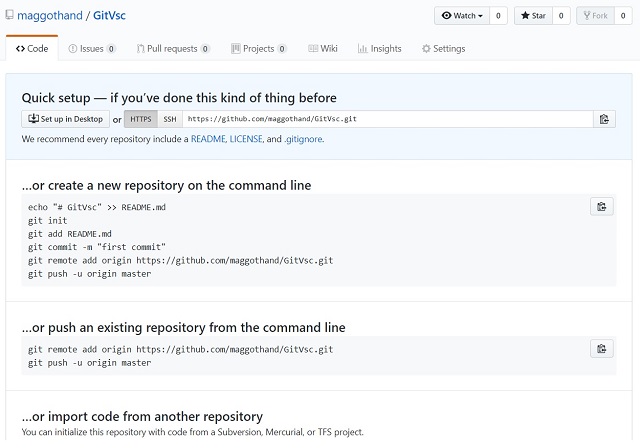
- 表示されている、リポジトリの名前をメモします。
https://github.com/sample/sample.git(URLは適当に書いています) - [ソース管理]画面の右下から[ターミナル]を選択し、次のコマンドを入力して実行します。git remote add origin <GitHubで作成したリポジトリのURL>
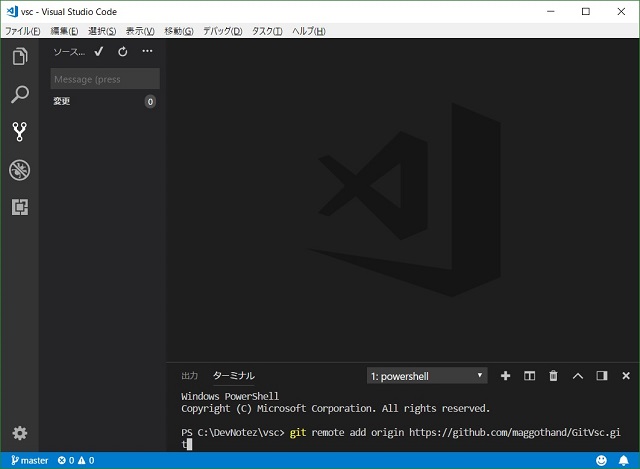
- [Enter]キーを押して、コマンドを実行します。
- 続けて、次のコマンドを入力します。git push -u origin master
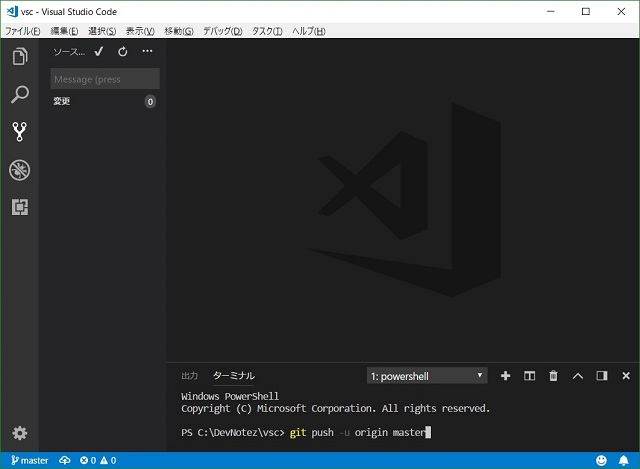
- [Enter]キーを押して、コマンドを実行します。
- GitHubへのログイン画面が表示されます。
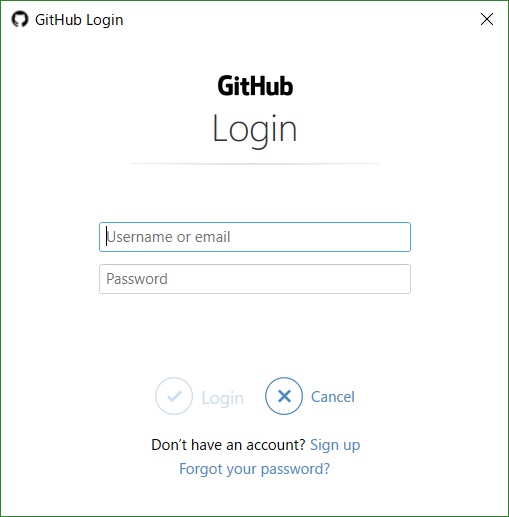
- GitHubのアカウントとパスワードを入力してログインします。
- リモートレジストリとして設定が終了します。
- [ソース管理]画面のその他[…]をクリックして表示されたポップアップメニューから[プッシュ]メニューを選択します。
- GitHubのリポジトリに、コミットが行われます。
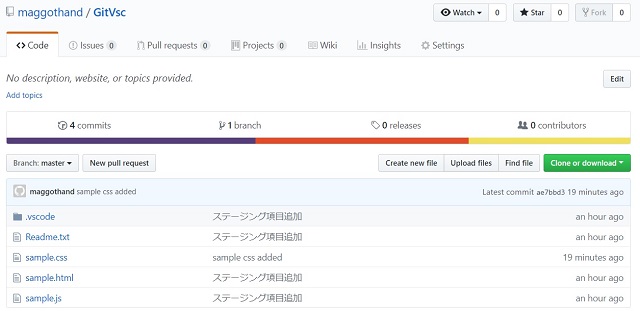
Gitを使ったソース管理の場合
ソースコード編集>ローカルリポジトリへコミット>リモートリポジトリへプッシュ
の手順を繰り返します。
まとめ
リモートリポジトリの設定は、GitHubを使ってソースコードを公開する場合や、公開されているプログラムの取得して参考にするなどコードを管理する場合に覚えておいて損はないです。
GitHubとの連携は、これからプログラミングを経験する上で重要な要素になるので、Visual Studio Codeを使って、ソース管理を行っていきましょう。
スポンサーリンク
最後までご覧いただき、ありがとうございます。
